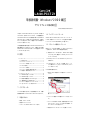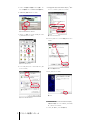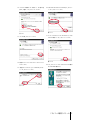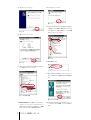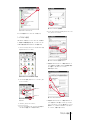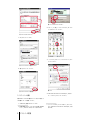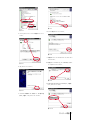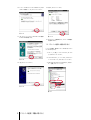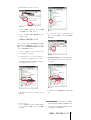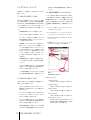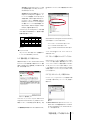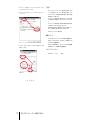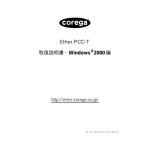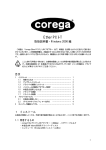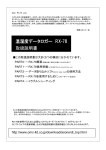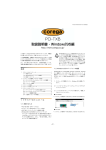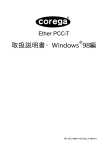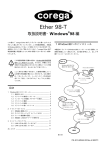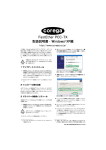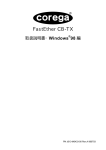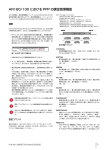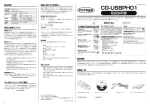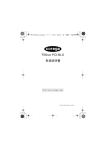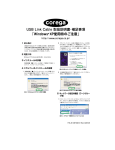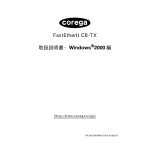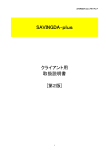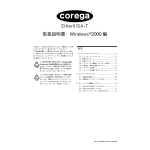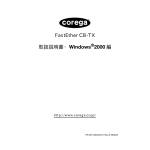Download 取扱説明書・Windows 2000編 LA100-PCI
Transcript
LA100-PCI-T Z1 ® 取扱説明書・Windows 2000編 アライドテレシス株式会社 P/N J613-M3506-02 Rev.A 000214 この度は、 「CentreCOM LA100-PCI-T Z1」アダプターをお買い上 1.2 アップデートインストール げいただきまして誠にありがとうございます。この取扱説明書は、 CentreCOM LA100-PCI-T Z1 (以後本製品と略します)をWindows 2000 のもとで正しくご利用いただくための手引きです。必要なと Windows NT から Windows 2000 へのアップデートインストール きにいつでもご覧いただくために、保証書とともに大切に保管くだ ドライバーディスクの「¥README.2K」をご覧ください。 における、 本製品ドライバーのインストールや注意点などの情報は、 さいますようお願いいたします。 この取扱説明書に記載の内容は、Windows 2000 Professional の 事前 評価 版を もと に作 成さ れ てい ます。手順 など が正 式 版の Windows 2000 におけるものと異なっている可能性がありますの で、あらかじめご了承ください。 1.3 ドライバーの新規インストール 新規インストールの大まかな手順は、①∼③のようになります(① ∼③実行のとき、 Windows 2000 の再起動は不要です) 。 ① 本製品をコンピュータに取り付けて、Windows 2000 を起動 0 目次 します。Plug & Play 機能により「Realtek」のドライバーが インストールされます。 1 インストール ......................................................................................1 1.1 用意するもの.............................................................................1 1.2 アップデートインストール....................................................1 1.3 ドライバーの新規インストール............................................1 1.4 TCP/IP の設定 ..........................................................................5 1.5 ドライバーの更新.....................................................................6 1.6 ドライバーの削除(本製品の取り外し).............................8 1.7 本製品を一時的に使用しないとき........................................9 2 トラブルシューティング............................................................... 10 2.1 LINK LED は点灯していますか? ...................................... 10 2.2 LINK LED は点灯しているが ... .......................................... 10 ② 「Realtek」のドライバーを「LA100-PCI-T Z1」のドライバー に更新します。 ③ 「LA100-PCI-T Z1 」のドライバーを削除してから、 「ハード ウェア更新のスキャン」を行い、「LA100-PCI-T Z1」のドラ イバーを再ロードします。 以下に詳細な手順を示します。 1 Windows 2000 が起動されている場合はシャットダウンして ください。 shutdown.tif 2.3 本製品の詳細設定(Connection Type).......................... 10 2.4 「電源の管理」タブが表示されない................................... 11 2.5 スタンバイ状態からウェイクアップしない .................... 11 2.6 「近くのコンピュータ」が表示されない .......................... 11 1 インストール ここにあげる手順は一例であり、お客様の環境によっては、手順や 表示画面が異なることがありますので、 あらかじめご了承ください。 1.1 用意するもの 図 1.3.1 シャットダウン 2 コンピュータの電源プラグを電源コンセントから抜いてくだ さい。 ・ 本製品、UTP ケーブルなど ・ 本製品のドライバーディスク ・ コンピュータ(Windows 2000 インストール済み) 3 コンピュータの本体カバーを開け、本製品を拡張スロットに取 り付けてください。コンピュータへの取り付けの詳細は、コン ピュータのマニュアルをご覧ください。 4 本製品を UTP ケーブルでネットワークに接続してください。 5 コンピュータの電源プラグを電源コンセントに接続し、コン ピュータの電源をオンにして、Windows 2000 を起動します。 6 「Administrator」権限でログオンしてください。 9 「Realtek RTL8139(A) PCI Fast Ethernet Adapter」1 を右ク リック 2 し、「プロパティ」をクリックしてください。 R_Click_Realtek.tif LogOnAsAdmin.tif ①右クリック 図 1.3.2 Administrator でログオン 7 「スタート」→「設定」→「コントロールパネル」の「システ ム」をダブルクリックしてください。 ConPane_system.tif ②クリック 図 1.3.5 デバイスマネージャ 「ドライバの更新」をクリックして 10 「ドライバ」をクリックし、 ください。 RealtekProp_Update.tif 図 1.3.3 システムアイコン 8 「ハードウエア」をクリックし、「デバイスマネージャ」をク リックしてください。 SysProp_DevMan.tif 図 1.3.6 本製品のプロパティ 11 「次へ」をクリックしてください。 DriverUpgradeWizard0.tif 図 1.3.7 図 1.3.4 システムのプロパティ 1. 「Realtek RTL8139(A) -based PCI Fast Ethernet Adapter」 が表示されない場合、「ネットワークアダプタ」アイコンの左 の「+」をクリックしてください。 2. 「マウス」の「右ボタン」クリックする操作です。 2 ドライバーの新規インストール 12 「このデバイスの既知のドライバを表示して、その一覧から選 択する」を選択し、 「次へ」をクリックしてください。 DriverUpgradeWizard1.tif 図 1.3.8 16 「Allied Telesis LA100-PCI-T Z1 LAN Adapter 」をクリック し、「次へ」をクリックしてください。 DriverUpgradeWiz_FoundZ1.tif 図 1.3.11 13 「ディスク使用」をクリックしてください。 17 インストールされるドライバーが「LA100-PCI-T Z1」のもの DriverUpgradeWizard2.tif であることを確認して、「次へ」をクリックしてください。 DriverUpgradeWiz_Z1InsSt.tif 図 1.3.9 14 本製品のドライバーディスクをフロッピーディスクドライブ に入れてください。 15 「製造元のファイルのコピー元」に「A:¥win2000」を入力し 図 1.3.12 18 「はい」をクリックしてください(Microsoft デジタル署名は ありませんが正常に動作します)。 NotFoundSign.tif て、 「OK 」をクリックしてください。 DriverUpgradeWiz_InsFmFD2.tif 図 1.3.10 図 1.3.13 デジタル署名 ドライバーの新規インストール 3 19 「完了」をクリックしてください。 22 「OK 」をクリックしてください。 DriverUpgradeWiz_Finish.tif ConfirmDelete_Z1.tif 図 1.3.17 23 「Allied Telesis LA100-PCI-T Z1 LAN Adapter」が消えたこ とを確認してください。画面の一番上にあるコンピュータのア イコンを右クリックし(図では「BIRD」)、 「ハードウエア変更 図 1.3.14 20 「閉じる」をクリックしてください。 のスキャン」をクリックしてください。 HW_ChangeScan.tif Z1_Prop.tif ③クリック ②右クリック ①本製品が消えた ①本製品が消えた 図 1.3.18 24 本製品が検出されます。 図 1.3.15 Found_NewHW.tif 21 「Allied Telesis LA100-PCI-T Z1 LAN Adapter 」を右クリッ クし、 「削除」をクリックしてください。1 Delete_Z1.tif 図 1.3.19 25 再び、次のダイアログが現れます。「はい」をクリックしてく ださい(Microsoft デジタル署名はありませんが正常に動作し ます)。 NotFoundSign.tif(同じ) ①右クリック ②クリック 図 1.3.16 本製品の削除 図 1.3.20 デジタル署名 1. 手順 21 以降を実行しなかった場合、 「コントロールパネル」→ 26 「Allied Telesis LA100-PCI-T Z1 LAN Adapter 」に「!」や 「システム」→「ハードウエア」→「デバイスマネージャ」→ 「×」が 付いていないことを確認して、ウインドウを閉じてく 「Allied Telesis LA100-PCI-T Z1 LAN Adapter」→「詳 細設 定」の「プロパティ」に正しい項目が表示されません。 4 ドライバーの新規インストール ださい。 DevMan_Z1_installed.tif LocalAreaConn.tif 図 1.4.3 ローカルエリア接続状態 図 1.3.21 デバイスマネージャ 「プロ 4 「インターネットプロトコル(TCP/IP)」をクリックし、 27 以上で本製品のドライバーのインストールは終了です。 パティ」をクリックしてください。 LocalAreaConn_Prop.tif 1.4 TCP/IP の設定 LAN アダプターの取り付け、ドライバーのインストールを終えた ら、お客様の LAN 環境の設定を行います。ここでは、インターネッ ト WEB の参照で必須となる TCP/IP についてだけ説明します。 1 「コントロールパネル」の「ネットワークとダイヤルアップ接 続」をダブルクリックしてください。 ConPane_Network.tif 図 1.4.4 ローカルエリア接続のプロパティ 5 お客様のローカルエリアネットワーク環境が DHCP サーバー によって運用されている場合、 「IP アドレスを自動的に取得す る」を選択し、「OK」をクリックしてください。 手順 7 に進んでください。 TCPIP_Prop_DHCP.tif 図 1.4.1 ネットワークとダイヤルアップ接続 2 「ローカルエリア接続」を右クリックし、「プロパティ」をク 1 リックしてください。 Network_DialUp.tif ①右クリック ②クリック 図 1.4.5 TCP/IP のプロパティ 図 1.4.2 6 お客様のローカルエリアネットワーク環境が DHCP サーバー によって運用されていない場合、「IP アドレス」 「サブネット 3 「プロパティ」をクリックしてください。 1. ネットワークアダプタがインストールされていない状態では、 「ローカルエリア接続」アイコンは表示されません。 マスク」 「デフォルトゲートウェイ」 「優先 DNS サーバー」 「代 2 の IP アドレスを入力し、 「OK」をクリッ 替 DNS サーバー」 クしてください。手順 7 に進んでください。 TCP/IP の設定 5 TCPIP_Prop_Set.tif LogOnAsAdmin.tif 図 1.5.1 Administrator でログオン 2 「スタート」→「設定」→「コントロールパネル」の「システ ム」をダブルクリックしてください。 ConPane_system.tif 図 1.4.6 TCP/IP のプロパティ 7 「OK」をクリックしてください。 Close_LoArCon_Prop.tif 図 1.5.2 「デバイスマネージャ」をク 3 「ハードウエア」をクリックし、 リックしてください。 SysProp_DevMan.tif 図 1.4.7 ローカルエリア接続のプロパティ 8 「閉じる」をクリックしてください。 Close_LoArCon.tif 図 1.5.3 図 1.4.8 ローカルエリア接続状態 4 「Allied Telesis LA100-PCI-T Z1 LAN Adapter 」を右クリッ 1.5 ドライバーの更新 1 クし、「プロパティ」をクリックしてください。 DevMan_Click_Prop.tif 弊社の WEB ページなどから最新のドライバーを入手した場合、以 下の手順でドライバーを更新してください。 1 「Administrator」権限でログオンしてください 2. お客様の環境にDNS サーバーが 1 台しかない場合、 「代替 DNS サーバー」の IP アドレスは入力しなくてもかまいません。 6 ドライバーの更新 1. 「ネットワークアダプタ」アイコンの左の「+」をクリックす ると、「Allied Telesis LA100-PCI-T Z1 LAN Adapter 」が表 示されます。 ①右クリック ②クリック 図 1.5.4 「ドライバの更新」をクリックして 5 「ドライバ」をクリックし、 図 1.5.7 8 「ディスク使用」をクリックしてください。 DriverUpgradeWiz2 _Z1.tif ください。 Z1Prop_Update.tif 図 1.5.8 9 本製品のドライバーディスクをフロッピーディスクドライブ に入れてください。 図 1.5.5 6 「次へ」をクリックしてください。 10 「製造元のファイルのコピー元」に「 A:¥win2000」を入力し て、「OK」をクリックしてください。 DriverUpgradeWiz_InsFmFD2.tif DriverUpgradeWizard0.tif 図 1.5.9 11 「Allied Telesis LA100-PCI-T Z1 LAN Adapter 」を選択し、 「次へ」をクリックしてください。 DriverUpgradeWiz_FoundZ1.tif 図 1.5.6 7 「このデバイスの既知のドライバを表示して、その一覧から選 択する」を選択し、 「次へ」をクリックしてください。 DriverUpgradeWiz1_Z1.tif 図 1.5.10 ドライバーの更新 7 12 インストールされるドライバーが「LA100-PCI-T Z1」のもの であることを確認して、「次へ」をクリックしてください。 15 「閉じる」をクリックしてください。 Z1_Prop.tif DriverUpgradeWiz_Z1InsSt.tif 図 1.5.11 13 「はい」をクリックしてください(Microsoft デジタル署名は ありませんが正常に動作します) 。 NotFoundSign.tif 図 1.5.14 16 以上でドライバーの更新は終了です。コンピュータを再起動す る必要はありません。 1.6 ドライバーの削除(本製品の取り外し) ドライバーの削除は、本製品をコンピュータから取り外してしまい たいときなどに行います。 1 「スタート」→「設定」→「コントロールパネル」の「システ ム」をダブルクリックしてください。 2 「システムのプロパティ」で「ハードウエア」タブをクリック 図 1.5.12 14 「完了」をクリックしてください。 DriverUpgradeWiz_Finish.tif し、「デバイスマネージャ」ボタンをクリックしてください。 3 「Allied Telesis LA100-PCI-T Z1 LAN Adapter 」を右クリッ クし、「削除」をクリックしてください。 Delete_Z1.tif ①右クリック 図 1.5.13 ②クリック 図 1.6.1 8 ドライバーの削除(本製品の取り外し) 4 Windows 2000 をシャットダウンしてください。 shutdown.tif 図 1.6.2 5 コンピュータの電源スイッチをオフにし、コンピュータの電源 図 1.7.2 プラグを電源コンセントから抜いてください。 6 コンピュータの本体カバーを開け、本製品を拡張スロットから 取り外してください。 1.7 本製品を一時的に使用しないとき 5 「コントロールパネル」→「ネットワークとダイヤルアップ接 2 3 続」→「ローカルエリア接続 」アイコン のテレビ画面は灰 色に変わります。 LocalAreaConn_Disable.tif ドライバーのインストール後、一時的に本製品を使用しない場合、 例えば UTP ケーブルを本製品から外しているとき、ドライバーを 無効にしてください1。本製品が動作可能な状態になったら、有効に しドライバーの動作を再開してください。 1 「スタート」→「設定」→「コントロールパネル」の「システ ム」をダブルクリックしてください。 図 1.7.3 2 「システムのプロパティ」で「ハードウエア」タブをクリック し、 「デバイスマネージャ」ボタンをクリックしてください。 6 本製品が動作可能な状態になったら、「Allied Telesis LA100- 3 「Allied Telesis LA100-PCI-T Z1 LAN Adapter 」を右クリッ PCI-T Z1 LAN Adapter 」を右クリックし、「有効」をクリッ クしてください。 クし、 「無効」をクリックしてください。 Enable_Z1.tif Disable_Z1.tif ①右クリック ①右クリック ②クリック ②クリック 図 1.7.4 図 1.7.1 7 「×」が消え、ドライバーは動作を再開します(図 1.7.1 参照 4 「LA100-PCI-T Z1 」アイコンに「×」が付き、ドライバーは p.9)。 停止します。 Z1_Disabled.tif 2. 「ローカルエリアの接続」アイコンを右クリックし、 「無効にす 1. ドライバーを有効のままにしておくと、Windows 2000 はネ ットワークのエラーとして検出し、イベントビューアに警告を 出力します。 る」または「有効にする」を選択しても同じ結果となります。 3. インストールされている LAN アダプターの数だけ「ローカル エリアの接続」アイコンが表示されます。 本製品を一時的に使用しないとき 9 2 トラブルシューティング 「通信できない」とか「故障かな?」と思われる前に、以下のことを 確認してください。 2.1 LINK LED は点灯していますか? LINK LED は、接続先機器(ハブやスイッチなど)と正しく接続さ れている場合に点灯します。LINK LED は、本製品と接続先機器の 両方に存在します。本製品と接続先機器の両方の LINK LED が点灯 していることを確認してください。どちらか一方しか点灯していな い、または両方とも点灯しない場合は、以下のことを確認してくだ さい。 をご覧になり、本製品と接続先機器の接続モードを変更してみ てください。 2.3 本製品の詳細設定(Connection Type) インストール直後には、本製品は「Auto-Negotiation」に設定され ています。通常は「Auto-Negotiation」で問題はありませんが、接 続先機器との相性などによって、ごくまれに通信ができない、通信 が遅いと言った障害が発生することがあります。その場合は、本製 品の詳細設定、接続先機器の通信モードの設定を変更してみてくだ さい。 1 「スタート」→「設定」→「コントロールパネル」の「システ ム」をダブルクリックしてください。 ・ 接続先機器の電源がオンになっているか確認してください。 ・ UTP ケーブルが正しく接続されているか確認してください。 ・ 正しい UTP ケーブルを使用しているか確認してください。本 製品と接続先機器との接続には「ストレートタイプのケーブ ル」を使用しなければなりません。 ・ 接続先機器(ハブやスイッチなど)のポートの設定が正しいか 確認してください。ハブ(ま たはスイッチ)の機種によって 2 「システムのプロパティ」で「ハードウエア」タブをクリック し、「デバイスマネージャ」ボタンをクリックしてください。 3 「Allied Telesis LA100-PCI-T Z1 LAN Adapter 」をダブルク リックしてください。 4 「詳細 設定」をクリ ックし てくだ さい。「プロパテ ィ」か ら 「Connection Type 」を選択し、「値」を選択します。 Z1_Prop_Datail.tif は、ハブ同士を接続するためのポート(カスケードポート)を 持つものがあり、通常カスケードポートには設定スイッチが存 在します。カスケードポートに本製品を接続するときは、カス ケードポートの設定スイッチで同ポートを「MDI-X」や「to pc」に設定しなければなりません(通常のハブのポートとし て設定する)。 ・ 接続先機器の特定のポートが故障している可能性もあります。 ケーブルを別のポートに差し替えて、正常に動作するか確認し てください。 ・ UTP ケーブルに問題はありませんか? ケーブルの不良は外観 から判断しにくいため(結線は良いが特性が悪い場合など)、 他のケーブルに交換して試験してみてください。 ・ 「2.3 本製品の詳細設定(Connection Type)p.10 」をご覧に なり、本製品と接続先機器の接続モードを変更してみてくださ い。 2.2 LINK LED は点灯しているが ... 図 2.3.1 各項目の意味は以下の通りです。 ■ Connection Type 100Mbps Full Duplex LINK LED は点灯しているが、通信が遅いなどの障害が発生してい る場合、以下のことを確認してください。 ・ UTP ケーブルの長さは正しいですか? ふたつのネットワーク 機器の直接リンクを形成する UTP ケーブルは、最長 100m と 規定されています。 ・ 正しい UTP ケーブルを使用していますか? 100BASE-TX で は「カテゴリー 5」、10BASE-T で「カ テゴリー 3」以上の 100Mbps の Full Duplex(全二重) モードに設定します。 100Mbps Half Duplex 100Mbps の Half Duplex(半二重)モードに設定します。 10Mbps Full Duplex 10Mbps の Full Duplex(全二重)モードに設定します。 10Mbps Half Duplex 10Mbps の Half Duplex(半二重)モードに設定します。 UTP ケーブルを使用しなければなりません。 Auto-Negotiation(デフォルト) ・ UTP ケーブルに問題はありませんか? ケーブルの不良は外観 から判断しにくいため(結線は良いが特性が悪い場合など)、 他のケーブルに交換して試験してみてください。 ・ 本製品と接続先機器が正しい状態でリンクしていない可能性 があります。 「 2.3本製品の詳細設定 (Connection Type)p.10」 10 LINK LED は点灯していますか? Auto-Negotiation を有効(Enable)に設定します。この 項目を選択した場合、接続先機器の仕様によって動作は 以下のように変わりますのでご注意ください。 接続先機器が Auto-Negotiation をサポートしている場 合、可 能な最高の速度(10/100 Mbps)お よびモード (Full/Half Duplex)となります。 様がお使いのコンピュータは、ACPI の機能を使用するができませ ん。 DevMan_ACPIPC_hilighted_ptd.tif 接続先機器がAuto-Negotiation 機能をサポートしていな い場合にこの「Auto-Negotiation」を選択すると、ネッ トワークメディアは通信速度(100/10 Mbps の別)の み自動的に検出し、検出された速度の Half Duplex モー ドとなります。したがって、接続先機器が 100Mbps の Full Duplex モードをサポートしていても AutoNegotiation 機能 をサポートしていな い場合に最高速度(100 Mbps Full Duplex)を得るためには、前述の「100Mbps Full Duplex」を選択する必要があります。 「Connection Type」が「Auto-Negotiation」で、正常に接続 できない場合は、次の対応表を参考にして、本製品および接続 先機器の設定を変更してください。 Mode.eps 図 2.4.2 コンピュータが ACPI 機能を使用できるとき CentreCOM LA100-PCI-T Z1 10M Half 10M Full 100M Half 100M Full Auto-Nego 10M Half 10M Full 接 続 100M Half 先 100M Full Auto-Nego 図 2.3.2 表示が「ACPI (Advanced Configuration and Power Interface)PC 」 以外になる原因として、次のことが考えられます。 ・ コンピュータのハードウェアが ACPI に対応していない ・ コンピュータの BIOS が ACPI に対応していない ・ コンピュータの BIOS の ACPI が Windows 2000 に対応して いない ■ Early Tx Threshold コンピュータの ACPI 対応については、コンピュータのメーカーに 「56」(デフォルト)のままご使用ください(詳細情報がドラ 2 お問い合わせください。 イバーディスク「¥README.2K」にあります)。 2.4「電源の管理」タブが表示されない 2.5 スタンバイ状態からウェイクアップしない Wake on LAN によって、スタンバイ状態からコンピュータがウェ 本製品は ACPI に対応しているので、Windows 2000 の ACPI に対 応したコンピュータをご使用の場合、本製品のプロパティに「電源 の管理」タブが表示されます。 「電源の管理」タブが表示されない場 1 合は、次の点をご確認ください。 Z1_Pty_PwrMgmt_chk_pwrsave.tif イクアップしない場合、本製品の「電源の管理」タブの「このデバ イスで、コンピュータのスタンバイ状態を元に戻すことができるよ うにする」をチェックしてください(図 2.4.1 参照 p.11、デフォル トではこの項目はチェックされていません) 。Wake on LAN に関す る詳細は、別冊子「ユーザーマニュアル」の「A.4 Wake on LAN 」 (p.39)をご覧ください。 2.6 「近くのコンピュータ」が表示されない 「マイネットワーク」→「近くのコンピュータ」に自分自身しか表示 されない場合(下図では「Bird」)、「ネットワーク ID」の設定をご 確認ください。 chikaku.tif 図 2.4.1 「電源の管理」タブ 「デバイスマネージャ」→「コンピュータ」の下に「ACPI(Advanced Configuration and Power Interface )PC」が表示されていること を確認してください。これ以外の場合(例えば「標準 PC」)、お客 図 2.6.1 2. BIOS を Windows 2000 対応の ACPI にアップグレードし、 Windows 2000 で ACPI 機能を使用できるようにするために 1. 「電源の管理」タブが表示されないのは、故障ではありません。 は、BIOSで ACPI を有効にした上で、Windows 2000 をイン ストールする必要があります。 「電源の管理」タブが表示されない 11 1 「スタート」→「設定」→「コントロールパネル」の「システ ご注意 ム」をダブルクリックしてください。 「プロパティ」をクリック 2 「ネットワーク ID」をクリックし、 してください。 SysProp_NetwID.tif ・ 本マニュアルは、アライドテレシス株式会社が作成したもの で、全 ての権利をアライドテレシス株式会社が保有していま す。アライドテレシス株式会社に無断で本書の一部または全部 を複製することを禁じます。 ・ アライドテレシス株式会社は、予告なく本マニュアルの一部ま たは全体を修正、変更することがありますのでご了承くださ い。 ・ アライドテレシス株式会社は、改良のため製品の仕様を予告な く変更することがありますのでご了承ください。 ・ 本製品の内容またはその仕様に関して発生した結果について は、いかなる責任も負いかねますのでご了承ください。 ©2000 アライドテレシス株式会社 商標について ・ CentreCOM® は、アライドテレシス株式会社の登録商標です。 ・ Windows®、Windows NT® 、MS-DOS® は、米国 Microsoft 図 2.6.2 Corporation の登録商標です。 ・ その他、この文書に掲載しているソフトウェアおよび周辺機器 3 「コンピュータ名」、「次のメンバ」が正しく設定されているか の名称は各メーカーの商標または登録商標です。 確認してください。 Change_NetwID.tif マニュアルバージョン 2000 年 2 月 図 2.6.3 Separator.eps 12 「近くのコンピュータ」が表示されない Rev.A 初版